Windows10のスタートボタンが機能しない問題を修正
公開: 2021-05-06
キーボードのWindowsキーは、スタートメニューにアクセスしたり、システムの任意の設定に移動したりする場合に非常に便利です。 このWindowsキーはWinkeyとも呼ばれ、Microsoftのロゴが付いています。 キーボードでこのWinkeyを押すたびに、スタートメニューがポップアップし、検索バーに簡単にアクセスしたり、システムアプリケーションのショートカットを実行したりできます。 ただし、システムでこのWindowsキーの機能を失うと、非常にイライラする可能性があります。 一部のユーザーは、WindowsキーがWindows10システムで機能しないというこの問題に直面する可能性があります。
Windows 10のスタートボタンまたはWinkeyが機能しない場合、Winkey + Rなどのショートカットを実行して[実行]を開くことや[Winkey + I]などのショートカットを実行して設定を開くことはできません。 Windowsキーはショートカットの実行に重要な役割を果たすため、Windows10のスタートボタンが機能しない問題を修正するためのガイドがあります。
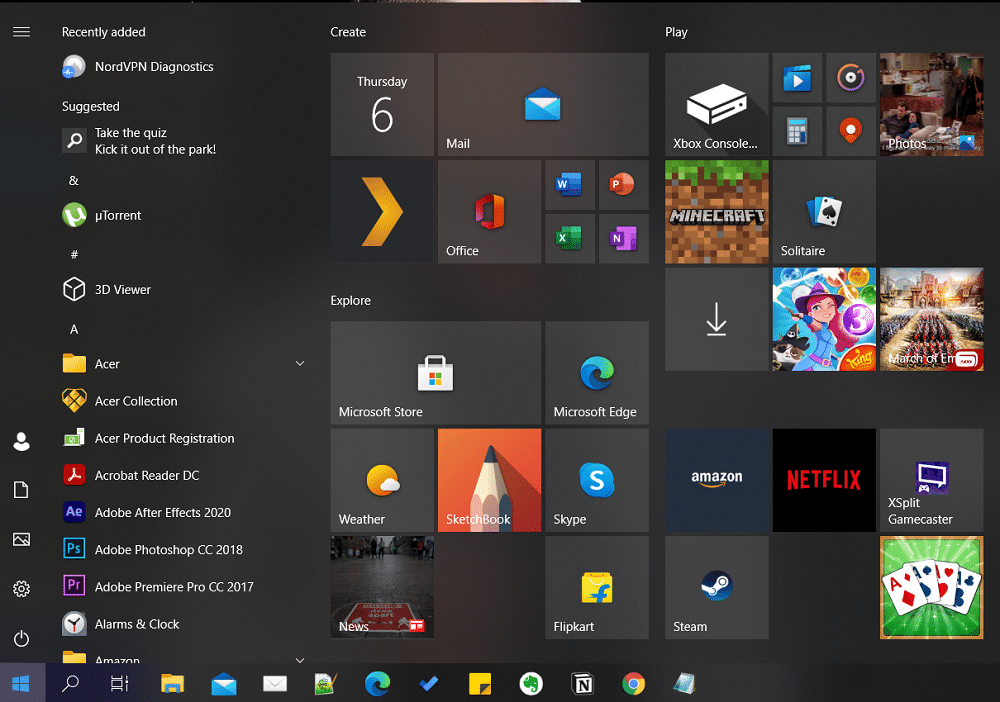
コンテンツ
- Windows10のスタートメニューが機能しない問題を修正する方法
- Windows 10のスタートボタンが機能しないのはなぜですか?
- 方法1:アカウントからサインアウトして再ログインする
- 方法2:Windows10でゲームモードを無効にする
- 方法3:レジストリエディタ内でWindowsキーを有効にする
- 方法4:システムファイルチェッカースキャンを実行する
- 方法5:Powershellコマンドを使用する
- 方法6:Windows10でフィルターキー機能を無効にする
- 方法7:DISMコマンドを使用する
- 方法8:ビデオおよびサウンドドライバーを更新する
- 方法9:新しいWindowsUpdateを確認する
- 方法10:Windowsエクスプローラーを再起動します
- 方法11:新しいユーザーアカウントを作成する
- 方法12:マルウェアスキャンを実行する
- 方法13:Windows10を再インストールします
Windows10のスタートメニューが機能しない問題を修正する方法
Windows 10のスタートボタンが機能しないのはなぜですか?
WindowsキーがWindows10システムで機能しない理由はいくつか考えられます。 一般的な理由のいくつかは次のとおりです。
- 問題はキーボード自体にあるか、破損したキーボードを使用している可能性があります。 ただし、キーボードを変更しても問題が解決しない場合は、Windowsの問題である可能性があります。
- 誤ってゲームモードを有効にしてしまう可能性があります。これにより、Windowsキーを主要な機能に使用できなくなります。
- サードパーティのソフトウェア、アプリケーション、マルウェア、またはゲームモードでも、スタートボタンを無効にすることができます。
- 古いドライバーや互換性のないドライバーを使用すると、Windows10のスタートキーがフリーズする場合があります。
- WindowsOSレジストリエディタ内でWindowsキー機能を手動で有効にする必要がある場合があります。
- Windows 10にはフィルターキー機能があり、スタートボタンで問題が発生することがあります。
したがって、これらはWindows10のスタートメニューがフリーズする問題の背後にあるいくつかの理由でした。
デスクトップまたはラップトップで機能しないWindowsボタンを修正するために従うことができる方法をリストアップしています。
方法1:アカウントからサインアウトして再ログインする
簡単な再ログインで、Windowsキーの問題を解決できる場合があります。 アカウントからサインアウトして再ログインする方法は次のとおりです。
1.カーソルを移動して、 Windowsロゴまたはスタートメニューをクリックします。
2.プロファイルアイコンをクリックして、[サインアウト]を選択します。
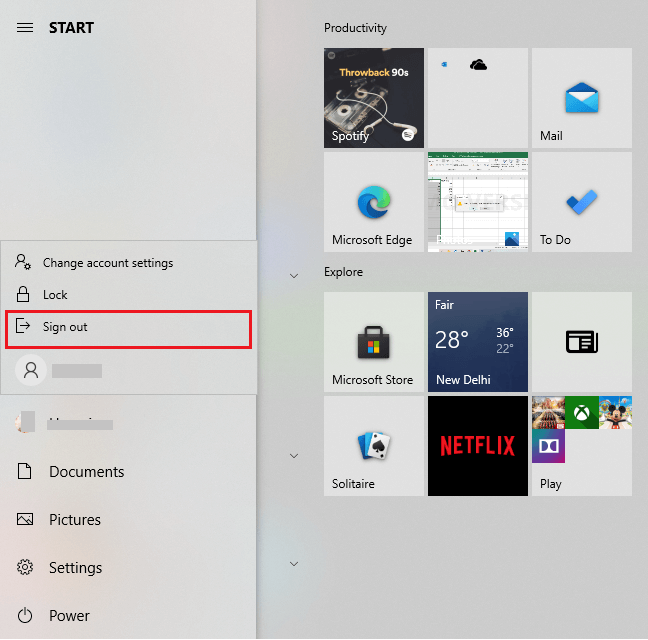
3.次に、パスワードを入力して、アカウントに再ログインします。
4.最後に、Windowsキーが機能しているかどうかを確認します。
方法2:Windows10でゲームモードを無効にする
Windows 10システムでゲームモードを使用している場合、それがスタートボタンの問題に直面している理由です。 ゲームモードを無効にして、Windowsボタンが機能しない問題を修正するには、次の手順に従います。
1.タスクバーからWindowsアイコンをクリックし、検索バーに設定を入力します。 検索結果から[設定]を開きます。
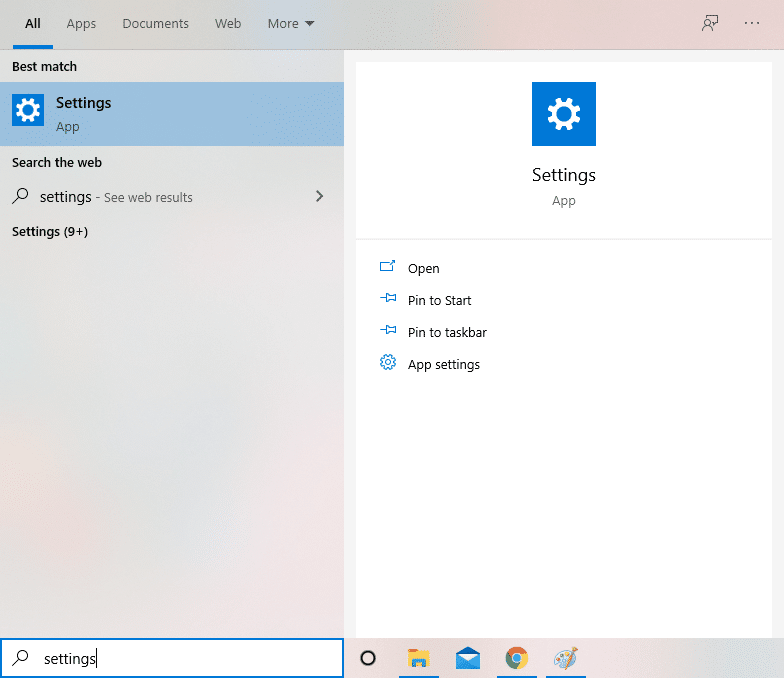
2.メニューから[ゲーム]セクションに移動します。
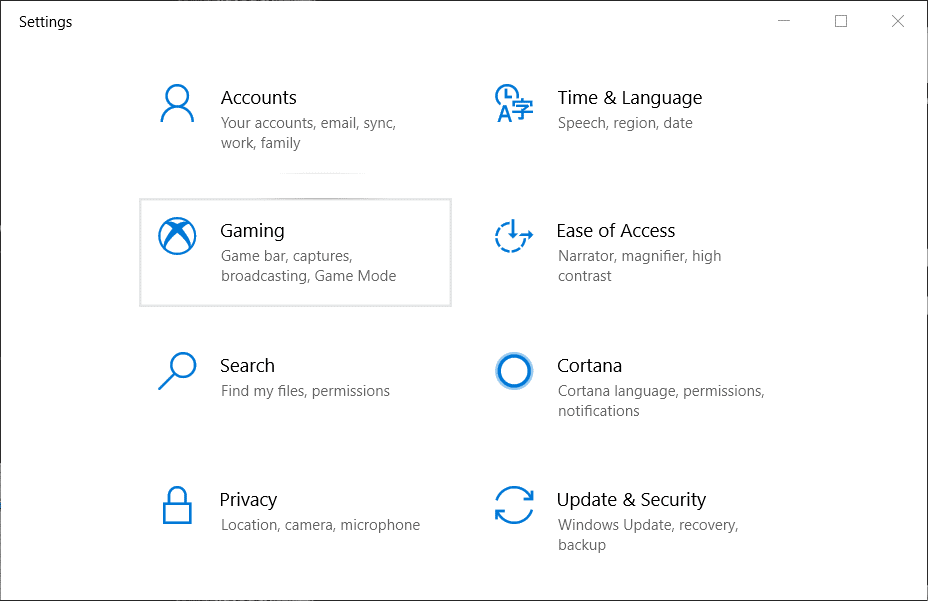
3.左側のパネルから[ゲームモード]タブをクリックします。
4.最後に、ゲームモードの横にあるトグルをオフにしていることを確認してください。
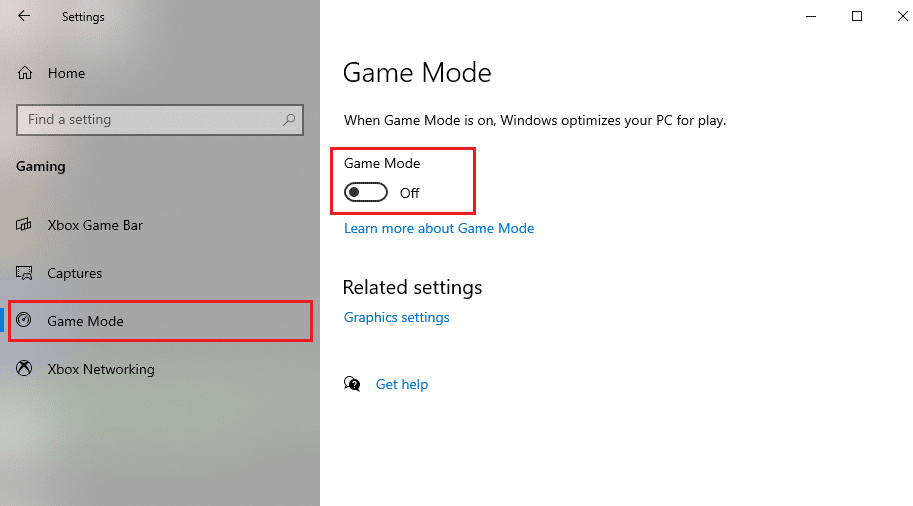
ゲームモードを無効にした後、キーボードのWindowsキーを押して、機能するかどうかを確認します。
また読む: Windows10の更新プログラムがインストールされないエラーを修正する
方法3:レジストリエディタ内でWindowsキーを有効にする
Windowsレジストリエディタには、キーボードキーを有効または無効にする機能があります。 システムのレジストリエディタで誤ってWindowsキーを無効にする可能性があります。 したがって、Windows 10のスタートボタンが機能しない問題を修正するには、次の手順に従って、レジストリ編集を使用してWindowsキーを有効にします。
1. Windowsメニューをクリックし、検索バーに「run」と入力します。
2.実行ダイアログボックスを開いたら、ボックスにregedt32と入力し、[ OK]をクリックします。
![[実行]ダイアログボックスを開き、ボックスにregedt32と入力して、[OK]をクリックします。](/uploads/article/1323/GP7QYcbpFBbfoIvS.png)
3.確認メッセージが表示されたら、[はい]をクリックします。
4.レジストリエディタが開いたら、 HKEY_LOCAL_MACHINEに移動します。
5.システムをクリックします。
6.CurrentControlSetをタップします。
7.コントロールフォルダをクリックします。
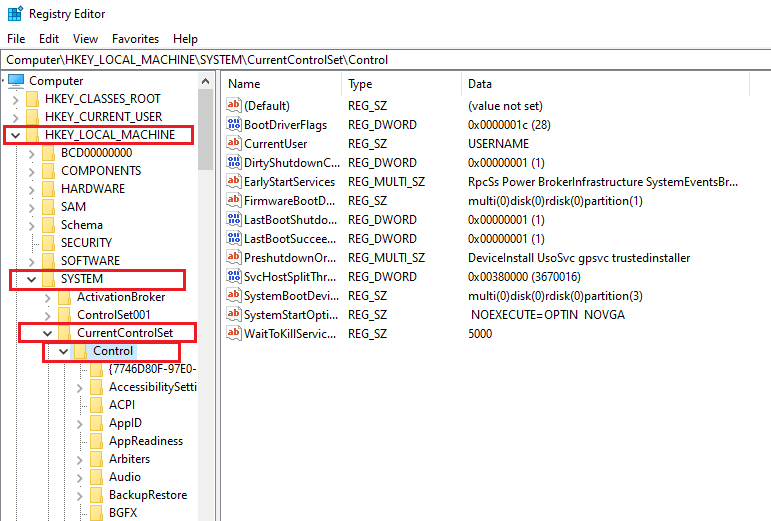
8.下にスクロールして、 KeyboardLayoutsフォルダーを開きます。
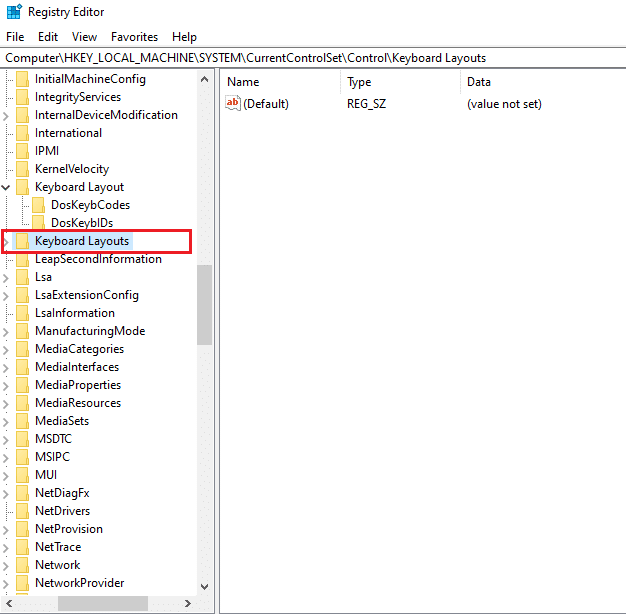
9.ここで、スキャンコードマップレジストリエントリが表示された場合は、それを右クリックして[削除]をクリックします。
10.画面に警告メッセージが表示されたら、[はい]をクリックします。
11.最後に、コンピューターを再起動して、Windowsキーがシステムで機能し始めるかどうかを確認します。
ただし、スキャンコードマップレジストリエントリキーが見つからない場合は、システムで使用できない可能性があります。 次の方法を試して、 Windows10のスタートメニューがフリーズするのを修正できます。
方法4:システムファイルチェッカースキャンを実行する
デフォルトでは、Windows10にはSFCスキャンと呼ばれるシステムファイルチェッカーツールが付属しています。 SFCスキャンを実行して、システム上の破損したファイルを見つけることができます。 Windowsボタンが機能しない問題を修正するには、次の手順に従ってシステムでSFCスキャンを実行します。
1.タスクバーのWindowsアイコンをクリックし、検索バーで[実行]を検索します。
2. [実行]ダイアログボックスが開いたら、cmdと入力し、キーボードのCtrl + Shift + Enterをクリックして、管理者権限でコマンドプロンプトを起動します。
3. 「デバイスに変更を加えますか?」というプロンプトメッセージが表示されたら、[はい]をクリックします。
4.ここで、次のコマンドを入力して、Enterキーを押す必要があります: sfc / scannow
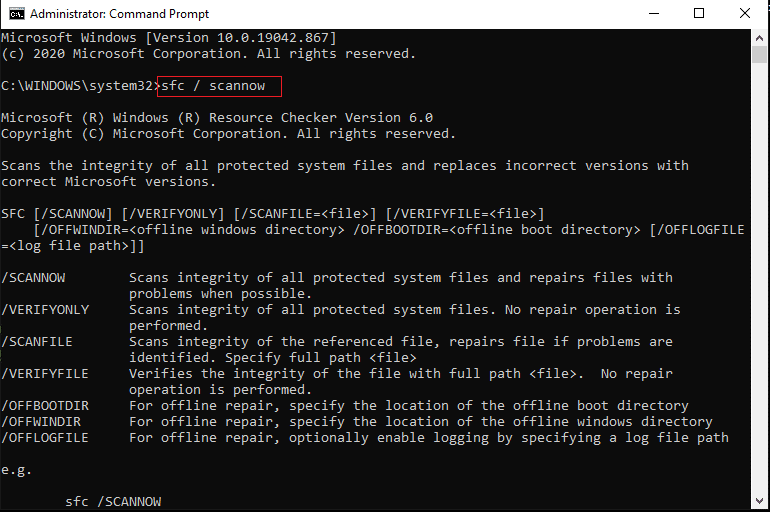
5.最後に、システムが破損したファイルを自動的にスキャンして修正するのを待ちます。 システムのウィンドウをシャットダウンしたり、終了したりしないでください。
スキャンが完了したら、コンピューターを再起動して、この方法でWindows10のスタートボタンが機能しない問題を解決できるかどうかを確認できます。
また読む: Windows10で破損したシステムファイルを修復する方法
方法5:Powershellコマンドを使用する
システムを調整する場合は、PowerShellコマンドを使用して、システムの問題を修正するためのさまざまなコマンドを実行できます。 多くのユーザーは、PowerShellコマンドを実行することで、スタートメニューが機能しない問題を修正できました。
1. Windowsアイコンをクリックして、検索ボックスに「run」と入力します。
2.検索結果から[実行]ダイアログボックスを開き、ボックスに「PowerShell」と入力します。 キーボードのCtrl + Shift + Enterをクリックして、管理者権限でPowerShellを起動します。
3.「デバイスに変更を加えますか?」というプロンプトメッセージが表示されたら、[はい]をクリックします。
4.ここで、次のコマンドを入力する必要があります Enterキーを押します。 上記のコマンドを直接コピーして貼り付けることができます。
Get-AppXPackage -AllUsers | Foreach {Add-AppxPackage -DisableDevelopmentMode -Register“ $($_。InstallLocation)\ AppXManifest.xml”} 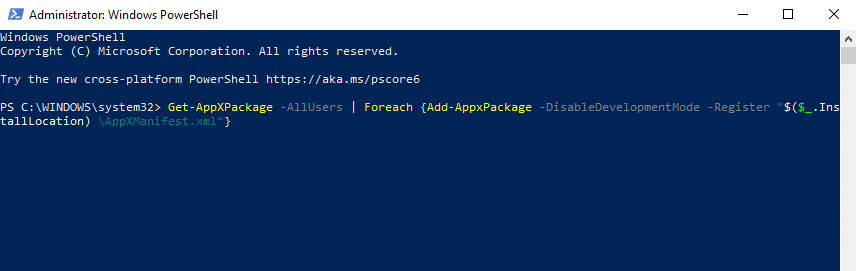
5.コマンドが完了したら、システムでウィンドウキーが機能し始めるかどうかを確認できます。
方法6:Windows10でフィルターキー機能を無効にする
Windows 10のフィルターキー機能により、ウィンドウキーが正しく機能しない場合があります。 したがって、 Windows 10のスタートメニューがフリーズするのを修正するには、次の手順に従ってフィルターキーを無効にすることができます。
1.タスクバーのスタートメニューをクリックして検索バーに移動し、コントロールパネルを入力します。
2.検索結果からコントロールパネルを開きます。
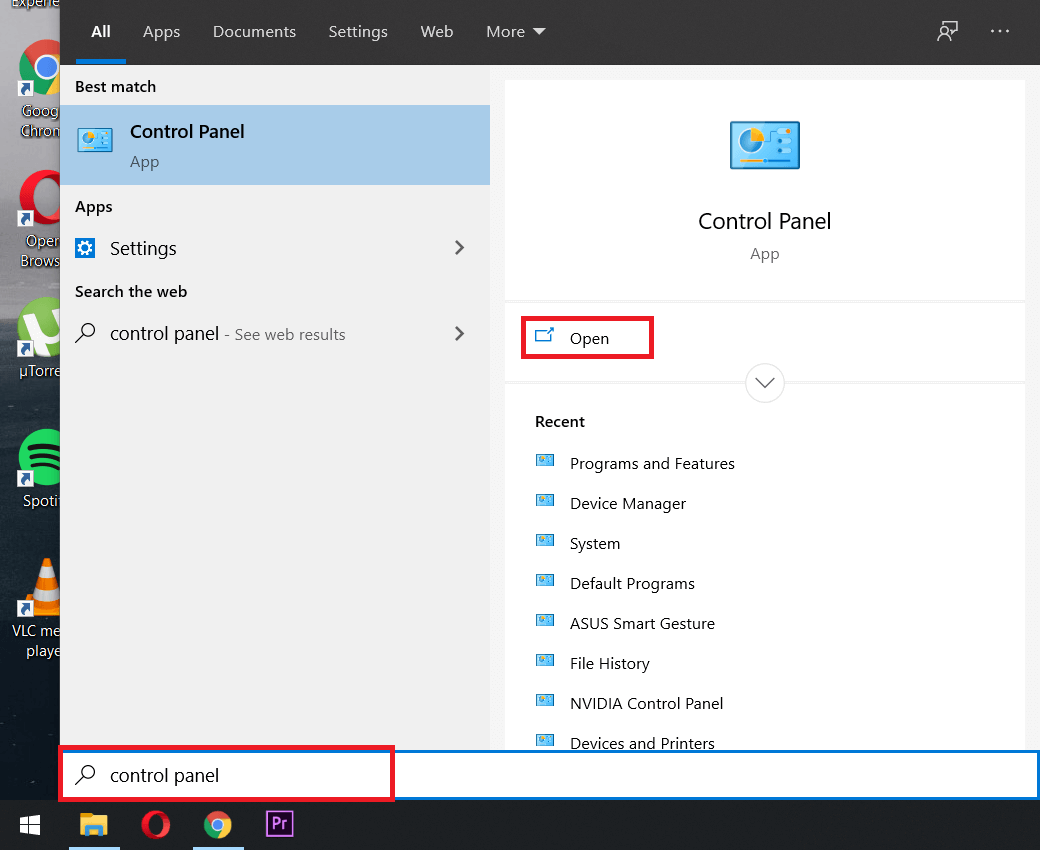
3.表示モードをカテゴリに設定します。
4.アクセスのしやすさの設定に移動します。
![コントロールパネル内で[アクセスのしやすさ]リンクをクリックします](/uploads/article/1323/Tw4AZugd2216Cr00.jpg)

5.アクセスセンターの使いやすさの下で[キーボードの動作を変更する]を選択します。
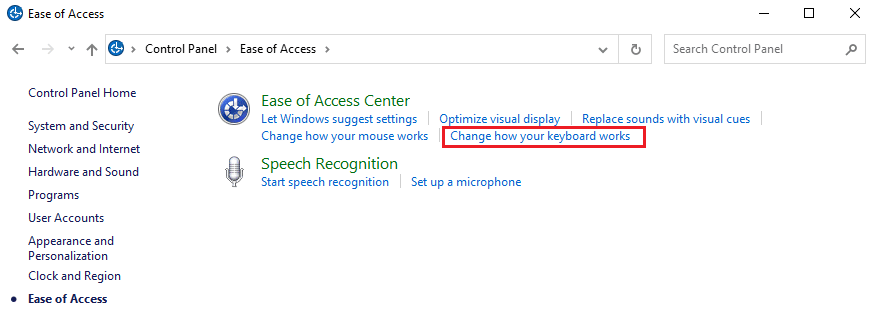
6.最後に、 [フィルターキーをオンにする]の横のチェックボックスをオフにして、機能を無効にすることができます。 [適用] 、[ OK ]の順にクリックして、変更を保存します。
![[フィルタキーをオンにする]の横にあるチェックボックスをオフにして、[適用]をクリックします](/uploads/article/1323/gFAPYib6rv5LB1X0.png)
それでおしまい; キーボードのWindowsキーを使用して、正しく機能するかどうかを確認できます。
方法7:DISMコマンドを使用する
DISMコマンドはSFCスキャンとほとんど同じですが、DISMコマンドを実行すると、Windows10のイメージを修復するのに役立ちます。
1.システムの検索バーでrunを検索して、[Run]ダイアログボックスを開きます。
2. cmdと入力し、キーボードからCtrl + Shift + Enterをクリックして、管理者権限でコマンドプロンプトを起動します。
3. [はい]をクリックして、アプリがデバイスで変更を行えるようにします。
4.コマンドプロンプトに次のコマンドを入力します。
Dism / Online / Cleanup-Image / StartComponentCleanup
5.コマンドが完了したら、別のコマンドDism / Online / Cleanup-Image / restorehealthを入力して、完了するのを待ちます。
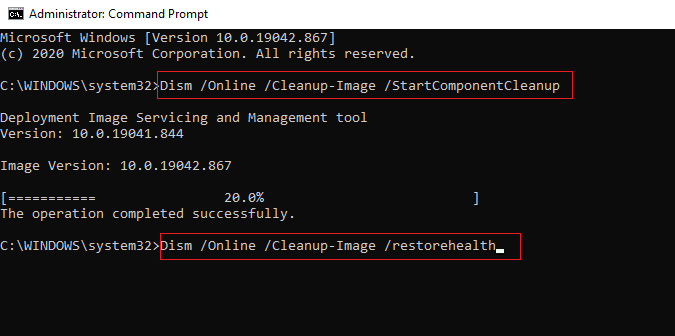
6.コマンドが完了したら、コンピューターを再起動して、Windowsキーが正常に機能し始めるかどうかを確認できます。
方法8:ビデオおよびサウンドドライバーを更新する
システムで古いビデオおよびサウンドカードドライバを使用している場合は、それらがWindowsキーが機能しない理由であるか、スタートメニューがフリーズする可能性があります。 場合によっては、サウンドおよびビデオカードドライバを更新すると、問題の解決に役立つことがあります。
1.タスクバーのWindowsアイコンをクリックして、デバイスマネージャーを検索します。
2.検索結果からデバイスマネージャーを開きます。
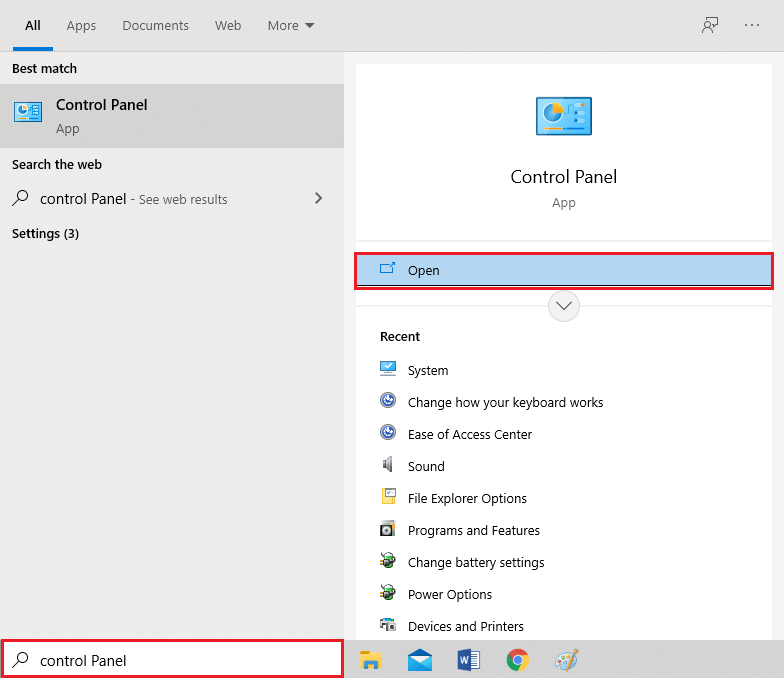
3.サウンド、ビデオ、およびゲームコントローラーをダブルクリックします。
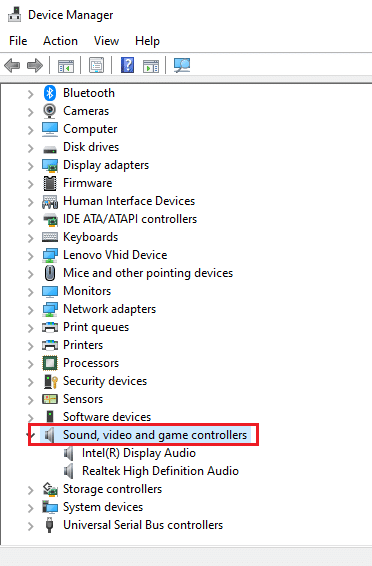
4.次に、オーディオドライバを右クリックして、[ドライバの更新]を選択します。
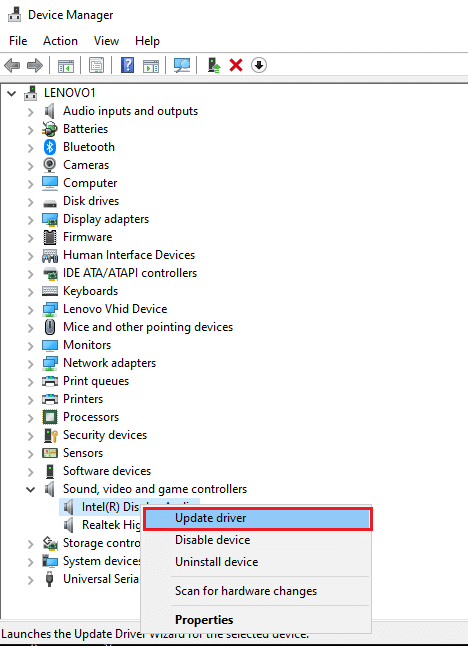
5.最後に、[ドライバーを自動的に検索]をクリックします。 システムはサウンドドライバを自動的に更新します。 ただし、サウンドドライバを手動で更新するオプションもありますが、一部のユーザーにとっては時間がかかる場合があります。
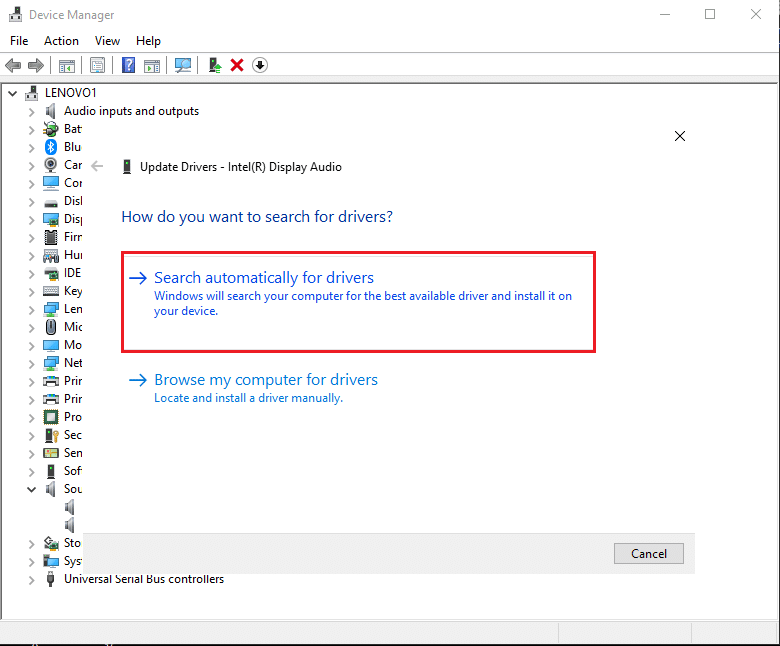
また読む: Windows10でデバイスドライバーをバックアップおよび復元する方法
方法9:新しいWindowsUpdateを確認する
システムで古いバージョンのWindowsを使用している可能性があり、それがWindowsキーが正しく機能していない理由である可能性があります。 したがって、Windows10を最新の状態に保つようにしてください。 Windows 10は更新プログラムを自動的にダウンロードしますが、不明な問題が原因で、更新プログラムを手動でダウンロードしなければならない場合があります。 次の手順に従って、システムで利用可能なWindowsUpdateを確認します。
1.タスクバーの検索バーに移動し、設定アプリに移動します。
2. [更新とセキュリティ]をクリックします。
![Windowsキー+ Iを押して[設定]を開き、[更新とセキュリティ]アイコンをクリックします](/uploads/article/1323/13CVkjBwD9LBIApQ.png)
3. [Windows Update]で、[更新の確認]をクリックします。
4.最後に、システムは利用可能なアップデートを自動的に表示します。 [今すぐインストール]をクリックして、利用可能な更新がある場合はダウンロードできます。
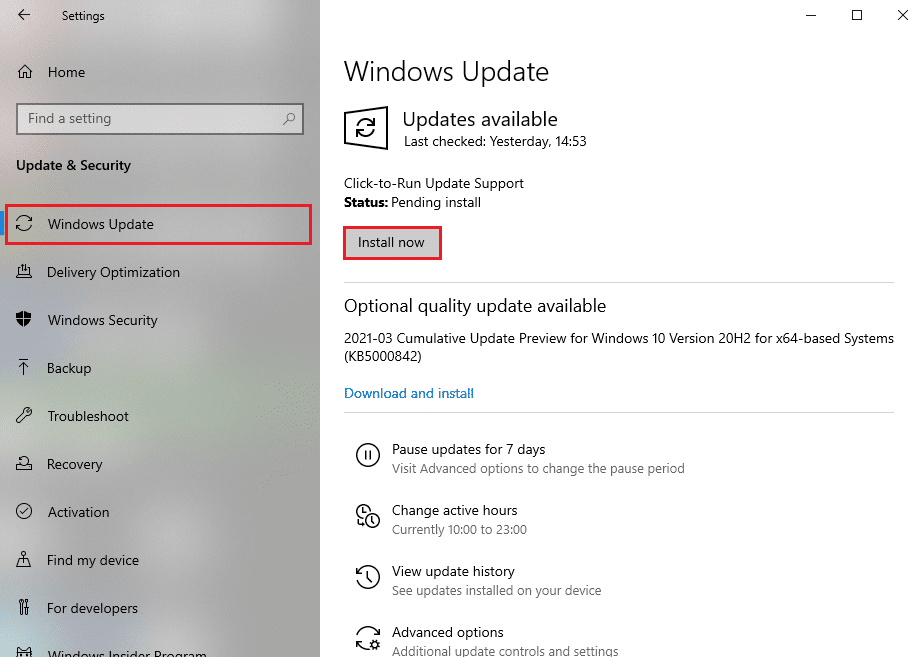
Windows 10を更新した後、この方法でWindows10で機能しないスタートメニューを修正できるかどうかを確認できます。
方法10:Windowsエクスプローラーを再起動します
一部のユーザーは、Windowsエクスプローラーを再起動することにより、Windows10で機能しないWindowsキーを修正できます。 Windowsエクスプローラーを再起動すると、スタートメニューも強制的に再起動します。
1.キーボードからCtrl + Alt + Delを押して、タスクマネージャーを選択します。
2. [プロセス]タブをクリックします。
3.下にスクロールして、 Windowsエクスプローラーを見つけます。
4.最後に、右クリックして[再起動]を選択します。
![Windowsエクスプローラーを右クリックし、[再起動]、[再起動]の順に選択します。 Windows10のスタートボタンが機能しない問題を修正](/uploads/article/1323/mZquvjjBt1b46CWa.png)
Windowsエクスプローラーの再起動後、スタートメニューが正しく機能しているかどうかを確認できます。
方法11:新しいユーザーアカウントを作成する
それでもWindows10のスタートメニューにアクセスできない場合は、新しいユーザーアカウントを作成できます。 多くのユーザーは、新しいユーザーアカウントを作成することでWindowsキーを修正することができました。 次の手順に従って、システムに新しいユーザーアカウントを作成します。
1.Windowsアイコンをクリックして検索バーの設定を検索します。 または、画面キーボードからWindows + Iキーをクリックして、設定を開くこともできます。
2. [アカウント]セクションをクリックします。
![Windowsキー+ Iを押して設定を開き、[アカウント]オプションをクリックします。](/uploads/article/1323/vcOaoPaEUN2IczRr.png)
3.次に、左側のパネルから家族や他のユーザーをクリックします。
4. [このPCに他の人を追加する]を選択します。
![[家族と他の人]タブをクリックし、[このPCに他の人を追加する]をクリックします](/uploads/article/1323/Zlq6Kq7SFItBxm3q.jpg)
5.これで、Microsoftアカウントウィンドウがポップアップ表示され、[このユーザーのサインイン情報がありません]をクリックする必要があります。Microsoftアカウントなしで新しいユーザーアカウントを作成します。 ただし、新しいMicrosoftアカウントで新しいユーザーを作成するオプションがあります。

6. [ Microsoftアカウントなしでユーザーを追加]をクリックします。
![下部にある[Microsoftアカウントのないユーザーを追加する]を選択します](/uploads/article/1323/RQQQSbzw69E0AQ8O.jpg)
7.最後に、新しいアカウントのユーザー名を作成してパスワードを設定できます。 [次へ]をクリックして変更を保存し、アカウントを作成します。
それでおしまい; Windowsキーは、新しいユーザーアカウントで正しく機能し始めます。
また読む:更新後にWindows10の動作が遅くなるのを修正する方法
方法12:マルウェアスキャンを実行する
システム上のマルウェアやウイルスによって、Windowsキーが正しく機能しない場合があります。 したがって、システムでマルウェアまたはウイルススキャンを実行できます。 優れたウイルス対策ソフトウェアであるMalwarebytesの無料バージョンを使用できます。 選択した他のウイルス対策アプリを使用するオプションがあります。 マルウェアスキャンを実行すると、Windowsキーの機能が失われる原因となった有害なサードパーティのアプリまたはソフトウェアが削除されます。
1.システムにMalwarebytesをダウンロードしてインストールします。
2.ソフトウェアを起動し、[スキャン]オプションをクリックします。

3.もう一度、スキャン開始ボタンをクリックします。
4.最後に、Malwarebytesがデバイスのスキャンを終了してウイルスや有害なアプリがないか待ちます。 スキャン後に有害なファイルを見つけた場合は、システムから簡単に削除できます。
方法13:Windows10を再インストールします
上記の方法のいずれも機能しない場合は、Windows10を最初から再インストールできます。 ただし、Windows10のプロダクトキーが手元にあることを確認してください。 さらに、高速USBサムドライブまたは外部SSDを使用することは、システムにWindows10をインストールするためのプラスです。
よくある質問(FAQ)
Q1。 Windows 10でスタートボタンが機能しないのはなぜですか?
スタートボタンがWindows10で機能しない理由はいくつか考えられます。システムをゲームモードで使用しているか、サードパーティのアプリまたはソフトウェアがスタートボタンに干渉している可能性があります。 ただし、キーボードが損傷していないことを確認してください。すべてのキーが正しく機能している場合は、Windowsの問題です。
Q2。 Windowsキーが機能しないのはなぜですか?
システムでフィルターキーを有効にすると、Windowsキーが機能しない場合があります。 古いサウンドおよびカードドライバを使用すると、Windowsボタンの機能が失われる場合があります。 したがって、Windowsキーを修正するには、ビデオドライバーを更新し、利用可能なWindowsUpdateを確認します。
Q3。 スタートボタンが機能しない場合はどうすればよいですか?
Windows 10のスタートボタンを修正するには、ガイドに記載されている方法を簡単に実行できます。 スタートボタンに干渉する可能性があるため、システムでゲームモードを無効にするか、フィルターキー機能をオフにしてみてください。
おすすめされた:
- Windows10の問題でキーボードが入力されない問題を修正
- Windows10でスタートメニューが機能しない問題を修正
- Googleマップにピンをドロップする方法
- Steamのダウンロードを高速化する4つの方法
このガイドがお役に立てば幸いです。また、 Windows10のスタートボタンが機能しない問題を修正できたことを願っています。 この記事に関してまだ質問がある場合は、コメントセクションでお気軽に質問してください。
